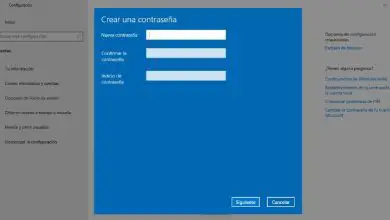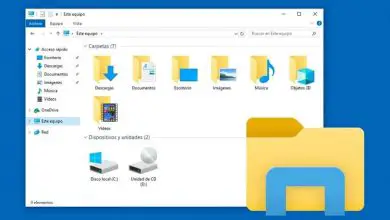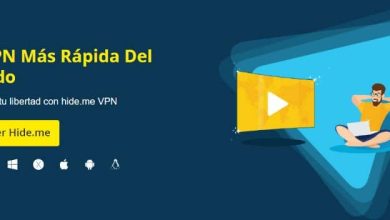Come correggere l’errore mancante del file msvcp120.dll su Windows 7/8/10?
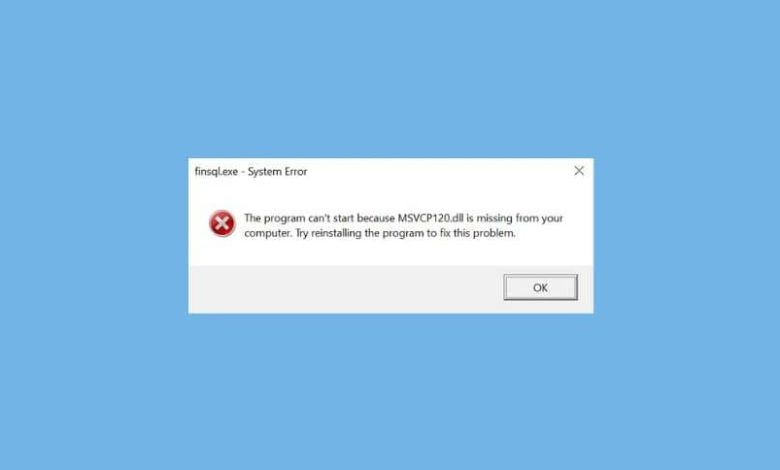
Quando apri un programma, potrebbe apparire una finestra pop-up che ti avverte dell’errore, il file msvcp120.dll è mancante e ti impedisce di eseguirlo. Questo è un errore abbastanza comune in diverse versioni di Windows e sebbene sia un po’ fastidioso, non è difficile ripararlo.
Prima di iniziare, le basi
La prima cosa che dovresti sapere è che una DLL è un componente Microsoft il cui scopo è semplificare la vita agli sviluppatori. Fondamentalmente si tratta di una serie di linee guida a cui fanno appello diversi giochi e programmi sul tuo PC senza doverli programmare da zero.
In questo modo, ognuno di questi file è associato a un insieme di funzioni specifiche ma condivise da più applicazioni. Quando vedi qualcosa come l’errore, manca il file msvcp120.dll, ciò che il sistema sta indicando è che c’è un errore con quel particolare elemento.
In secondo luogo, tieni presente che le soluzioni che troverai qui sono valide per qualsiasi delle ultime versioni di Windows. Tuttavia, è importante garantire la compatibilità del file, soprattutto se si tratta di una struttura di file a 32 o 64 bit.
Le 4 soluzioni più semplici per correggere il file msvcp120.dll manca errore
Ci possono essere diversi motivi che hanno prodotto questo errore, ma alla fine si riferisce sempre alla stessa cosa, l’assenza del file msvcp120.dll.

Ciò potrebbe implicare sia che non si trova nella sua interezza, sia che non sia ben posizionato o non funzioni come dovrebbe. In questo caso, puoi ricorrere a queste 4 soluzioni che risolveranno facilmente il problema.
Soluzione 1: reinstallare il programma
Per quanto semplice possa sembrare, il file mancante potrebbe non essere stato installato correttamente. Devi solo reinstallare il programma o il gioco che ha l’errore. Per una maggiore sicurezza puoi provare a reinstallarlo dopo averlo disinstallato completamente per evitare il danneggiamento dei file o qualsiasi altro inconveniente.
Soluzione 2: aggiorna Visual Studio 2013
Come componenti essenziali per il corretto funzionamento di Windows, Microsoft offre anche queste librerie dinamiche come ottimi strumenti per i progettisti.
In questo modo, puoi risolvere l’errore mancante del file msvcp120.dll e molti altri simili aggiornando il pacchetto corrispondente. In tal senso, prova ad entrare nella pagina di download ufficiale di Microsoft e scarica l’eseguibile corrispondente.
Soluzione 3: individuare manualmente il file mancante
D’altra parte, puoi anche sostituire tu stesso il file mancante. Per fare ciò, devi scaricarlo da un sito Web di cui ti fidi e posizionarlo nel posto giusto. Se si tratta di un programma o di un gioco, è necessario inserirlo nella cartella in cui è stato installato, per questo è necessario conoscere la posizione.
Tuttavia, se sono presenti diversi programmi, è probabile che il sistema operativo stesso non disponga della sua versione del file msvcp120.dll. In tal caso potrebbe essere un po’ più complesso da risolvere.
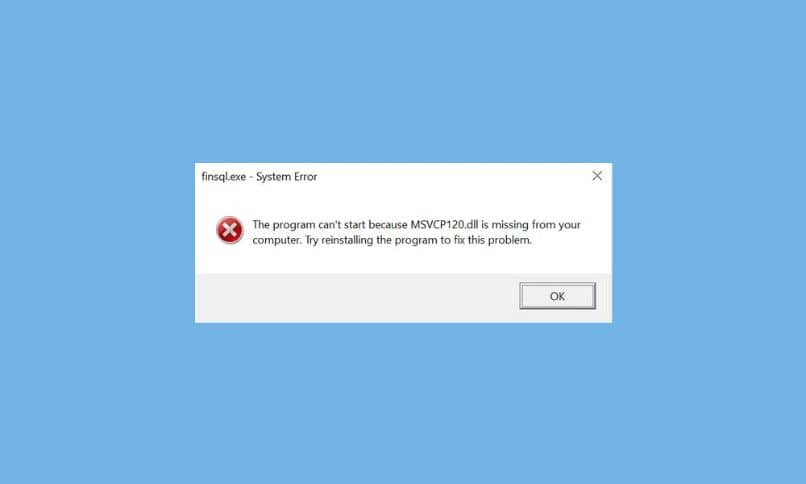
Se individuarlo all’indirizzo C: \ Windows \ System32 non risolve il problema, è necessario aggiornare il registro. Per fare ciò, apri il «Prompt dei comandi» ed esegui il comando «regsvr32 msvcp120.dll» (senza virgolette).
Soluzione 4: Scansione e riparazione
Puoi anche provare a correggere l’errore msvcp120.dll file mancante tramite il controllo file che incorpora il sistema operativo.
In tal caso, è necessario eseguire il «Prompt dei comandi» dall’ambiente di ripristino di Windows affinché sia possibile. Per inserirlo in Windows 7 e 8, è necessario fare clic su riavvia premendo il tasto «Shift».
Nel caso di Windows 10 devi andare su «Aggiornamento e sicurezza» nella finestra «Impostazioni», quindi fare clic su «Ripristino» e infine «Riavvia ora» tra le opzioni di avvio avanzate.
Una volta lì, tutto ciò che devi fare è aprire «Prompt dei comandi» con i permessi di amministratore ed eseguire il comando «sfc / scannow»